כיצד להוריד תמונות לאייפד שלך
לצד היותו מכשיר מצוין לשימוש באינטרנט, קריאת ספרים אלקטרוניים, הזרמת וידאו ומשחקים, האייפד הוא גם כלי נהדר ליהנות מתמונות. המסך הגדול והיפה של ה-iPad מושלם לצפייה בתמונות או לשמש בתור שלך סטודיו לצילום נייד.
המידע במאמר זה מתייחס למכשירי iPad עם iOS 12, iOS 11 או iOS 10 ולמחשבים עם iTunes 12.
כיצד להוריד תמונות לאייפד באמצעות iTunes
דרך אחת להעלות תמונות על אייפד זה לסנכרן אותם באמצעות iTunes במחשב. התמונות שברצונך להוסיף לאייפד חייבות להיות מאוחסנות במחשב שלך.
חבר את האייפד למחשב שלך.
-
ב-iTunes, לחץ על סמל ה-iPad בפינה השמאלית העליונה, מתחת לפקדי ההפעלה.

-
כאשר אתה נמצא במסך סיכום iPad, לחץ תמונות בעמודה השמאלית.
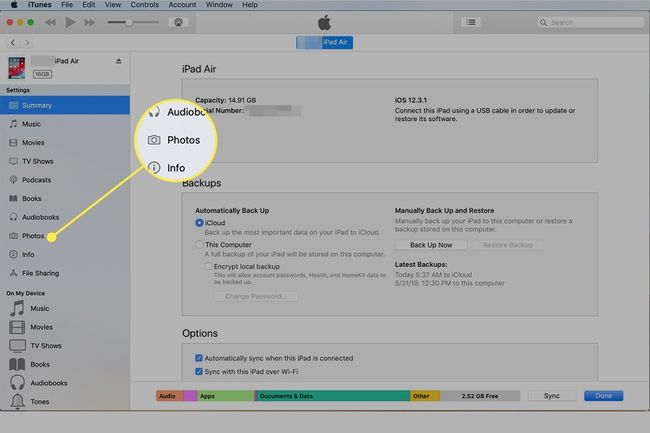
-
בדוק את ה סנכרן תמונות תיבה בחלק העליון כדי לאפשר סנכרון תמונות.
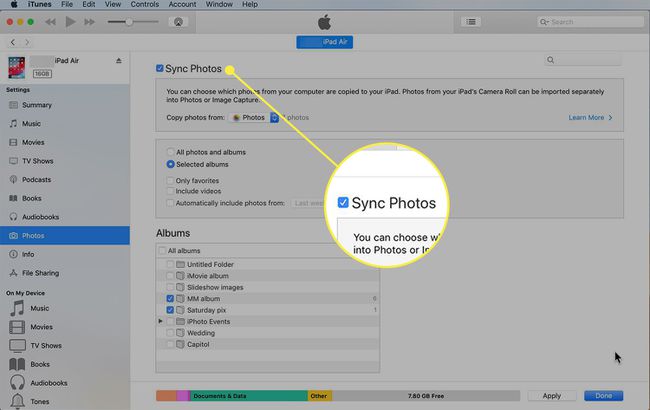
-
לאחר מכן, בחר את התוכנית המכילה את התמונות שברצונך לסנכרן. לחץ על העתק תמונות מ תפריט נפתח כדי לראות את האפשרויות הזמינות במחשב שלך. אלה משתנים בהתאם אם יש לך Mac או PC והתוכנה שהתקנת. תוכניות טיפוסיות כוללות iPhoto, Aperture, Windows Photo Gallery ו- Photos. בחר את התוכנית המכילה את התמונות שברצונך להוריד.
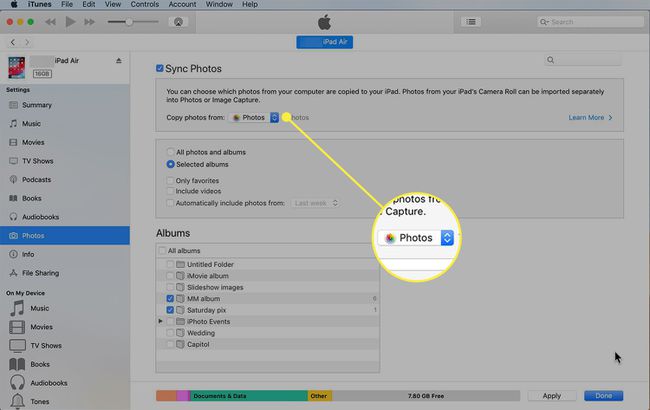
-
בחר אם ברצונך לסנכרן כמה תמונות ואלבומי תמונות או את כולם על ידי לחיצה על הכפתורים המתאימים. אם תבחר לסנכרן בלבד
אלבומים נבחרים, מופיעה קבוצה חדשה של תיבות, שבהן אתה בוחר אלבומי תמונות. סמן את התיבה שליד כל אחת מהן שברצונך לסנכרן. אפשרויות סנכרון אחרות כוללות סנכרון רק של התמונות שבחרת, כולל או לא כולל סרטונים, והכללה אוטומטית של סרטונים מתקופות זמן ספציפיות. בחר את אלה שאתה רוצה.
-
נְקִישָׁה להגיש מועמדות בפינה הימנית התחתונה של iTunes כדי לשמור את ההגדרות שלך ולהוריד את התמונות לאייפד שלך.
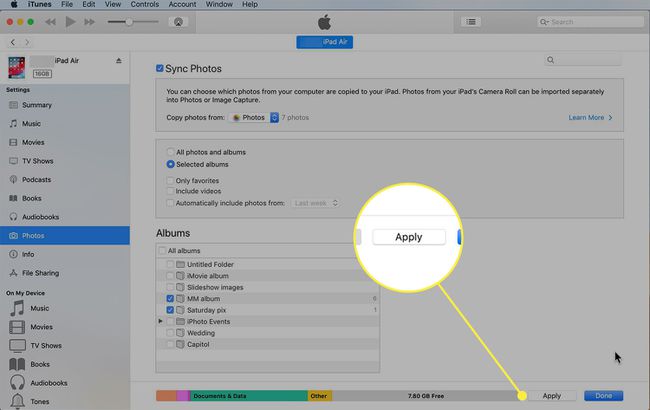
בסיום הסנכרון, הקש על תמונות אפליקציה באייפד כדי להציג את התמונות שהעברת.
כיצד להוריד תמונות לאייפד באמצעות iCloud
ה ספריית תמונות iCloud נועד לאחסן את התמונות מכל המכשירים שלך בענן ולהפוך אותן לזמינות לכל המכשירים שברשותך. בדרך זו, כל התמונות שאתה מצלם על שלך אייפון או להוסיף לספריית התמונות של המחשב שלך זמינות אוטומטית לאייפד שלך. הפעל את ספריית התמונות של iCloud על ידי ביצוע השלבים הבאים:
-
ודא שספריית התמונות של iCloud מופעלת במחשב שלך אם אתה משתמש בכזו.
- במחשב, הורד iCloud עבור Windows, התקן ופתח אותו, ולאחר מכן בדוק את ספריית תמונות iCloud קופסא.
- ב-Mac, לחץ על תפוח עץ תפריט, בחר העדפות מערכת, ולאחר מכן בחר iCloud. בלוח הבקרה של iCloud, סמן את התיבה שליד תמונות.
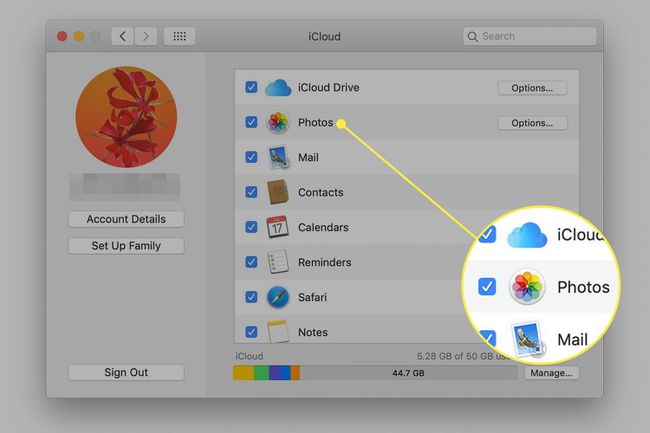
-
ב-iPad, הקש הגדרות. אם ה-iPad שלך פועל על iOS 12, 11 או 10, הקש על השם שלך בחלק העליון של המסך ולאחר מכן הקש על iCloud במסך Apple ID. בגרסאות קודמות של iOS, אל תקיש על שמך; פשוט בחר iCloud בלוח השמאלי.
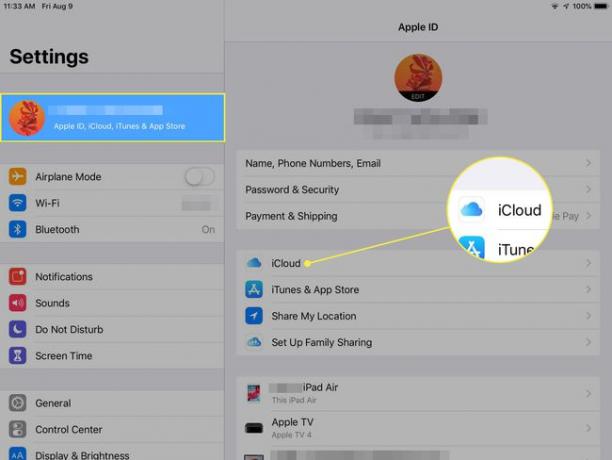
-
בֶּרֶז תמונות.
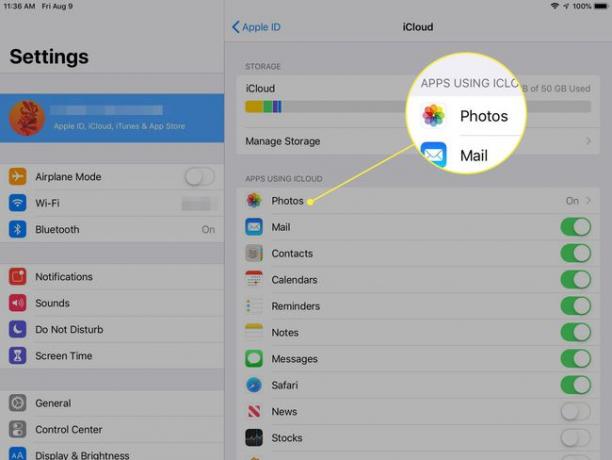
-
הזז את תמונות iCloud המחוון למצב מופעל/ירוק.
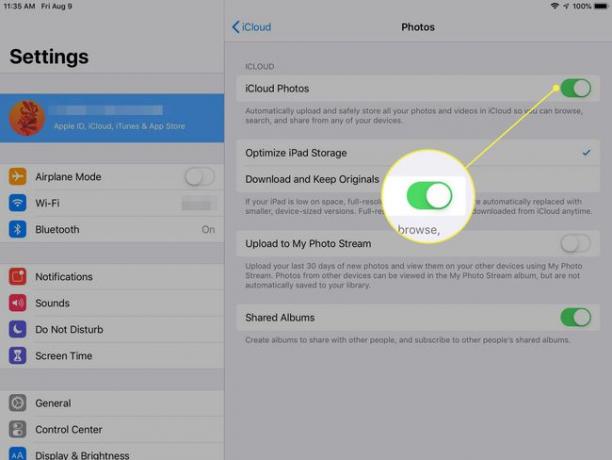
בכל פעם שתמונה חדשה מתווספת למחשב, לאייפון או לאייפד שלך, היא עולה לחשבון iCloud שלך וזמינה לכל המכשירים המחוברים שלך המחוברים לאותו חשבון iCloud.
כשאין לך הרבה מקום פנוי באייפד שלך, תמונות ברזולוציה מלאה מוחלפות בגרסאות קטנות יותר המתאימות לצפייה. עם זאת, אתה יכול להוריד את הגרסאות ברזולוציה מלאה מ-iCloud בכל פעם שתזדקק להם, אם השטח יאפשר.
דרכים אחרות להוריד תמונות לאייפד
בעוד ש-iTunes ו-iCloud הן הדרכים העיקריות להעברת תמונות לאייפד שלך, הן לא האפשרויות היחידות שלך. דרכים אחרות להוריד תמונות לאייפד כוללות:
- AirDrop: תכונה זו של iOS מעבירה קבצים באופן אלחוטי בין מכשירי iOS ומחשבי Mac. זוהי אפשרות טובה להעברת קומץ תמונות, אך היא לא הבחירה הטובה ביותר כאשר מדובר במספר גדול של תמונות. למידע נוסף על באמצעות AirDrop.
- מתאמי מצלמות אפל: אפל מוכרת מספר כבלים שמייבאים תמונות ישירות לאייפד שלך, כולל קורא כרטיסים של Lightning-ל-SD ומתאם המצלמה של Lightning-to-USB. אלה מתחברים ליציאת Lightning ב-iPad או ל-Dock Connector בדגמי iPod ישנים יותר ואז מתחברים למצלמה הדיגיטלית או לכרטיס ה-SD שלך. צלמים, במיוחד, מעריכים את האפשרויות הללו.
- אפליקציות של צד שלישי: אפליקציות מסוימות מסייעות לך להוריד תמונות לאייפד שלך.
